Här på WPBeginner optimerar vi vår WordPress-databas regelbundet och hjälper våra användare att göra detsamma. Under åren har vi sett otaliga WordPress-webbplatser sakta ner till en krypning helt enkelt för att deras ägare aldrig tänkte på databasunderhåll.
En uppblåst databas saktar inte bara ner din webbplats. Den påverkar dina sökrankningar, användarupplevelse och till och med dina hostingkostnader. När din databas är fylld med skräppostkommentarer, inläggsrevisioner och data från oanvända plugins, tar varje sidladdning längre tid.
De goda nyheterna är att databasoptimering är enklare än de flesta tror. Vi har satt ihop den här kompletta guiden för att visa dig exakt hur du städar upp och optimerar din WordPress-databas, steg för steg. Du kommer att lära dig enkla tekniker som omedelbart kan snabba upp din webbplats.
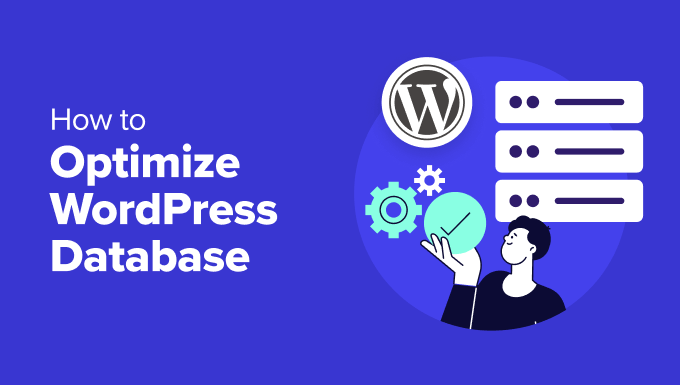
Varför rensa upp och optimera din WordPress-databas?
Om du har använt WordPress ett tag, finns det förmodligen mycket onödig data i din databas, såsom inläggsrevisioner, skräppostkommentarer, papperskorgen, tillfälliga alternativ, föräldralös metadata och så vidare.
Denna data ökar storleken på din WordPress-databas, vilket innebär att dina WordPress-säkerhetskopior kommer att ta mer diskutrymme och tid att återställa.
Att ta bort och städa upp dessa oönskade data minskar avsevärt storleken på din WordPress-databas. Detta leder till snabbare säkerhetskopieringar, enklare återställningar och förbättrad databasprestanda.
Utöver det kan du även optimera din WordPress-databas genom att komprimera bilder, minifiera JavaScript- och CSS-filer samt ställa in cachning på din webbplats. Detta kommer ytterligare att förbättra din webbplats prestanda och bidra till en snabb användarupplevelse för besökare.
Proffstips: Innan du rensar och optimerar din databas rekommenderar vi att du först skapar en fullständig WordPress-säkerhetskopia av din webbplats. Ändringar som görs av ett rensningsplugin är oåterkalleliga. På så sätt kan du enkelt återställa din webbplats om något går fel.
Med det sagt, låt oss titta på hur du kan optimera din WordPress-databas.
Hur du optimerar och rensar din WordPress-databas med ett klick
Det enklaste sättet att rensa och optimera din WordPress-databas är att använda pluginet WP-Optimize.
WP-Optimize är ett populärt plugin för cachning och optimering som syftar till att förbättra din webbplats hastighet och prestanda. Det kan rensa din databas, komprimera dina bilder, ta bort oanvända bildstorlekar, cacha ditt innehåll och minska storleken på HTML-, CSS- och JavaScript-filer.
Detta plugin är byggt av samma team som ligger bakom det populära WordPress-backup-pluginet, UpdraftPlus. För att lära dig mer, se vår detaljerade WP-Optimize-recension.
För den här handledningen kommer vi att använda WP-Optimize gratisversion. Det finns också en premiumversion som erbjuder fler funktioner som schemalagd optimering, WP-CLI-stöd, lazy loading, premiumsupport och mer.
Det första du behöver göra är att installera och aktivera WP-Optimize-pluginet. För mer information, se vår steg-för-steg-guide om hur man installerar ett WordPress-plugin.
Efter aktivering kan du gå till sidan WP-Optimize » Databas från WordPress-instrumentpanelen. Därefter finns det olika uppgifter du kan välja för optimering och rensning.
Till exempel kan du optimera databastabeller, rensa alla inläggsrevisioner, rensa alla automatiska utkast, ta bort skräppost och borttagna kommentarer, och mer.

Efter att ha valt olika alternativ, klicka på knappen 'Kör alla valda optimeringar' högst upp.
Pluginet kommer nu att börja optimera din WordPress-databas och visa dig förloppet.
Därefter kan du växla till fliken 'Tabeller' i WP-Optimize.
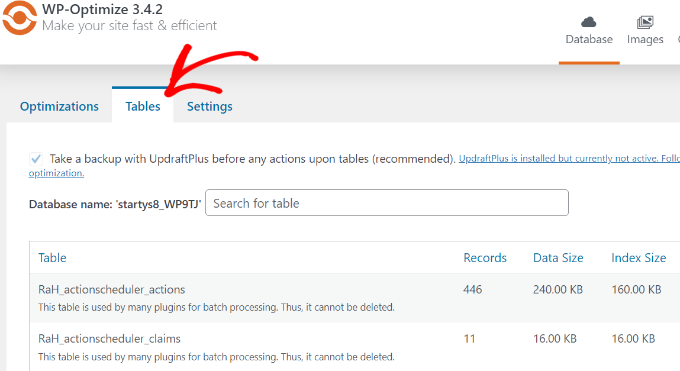
Pluginet kommer att visa olika tabeller som är inaktiva i databasen.
Du kan ta bort dessa tabeller för att frigöra utrymme och ytterligare optimera din webbplats.
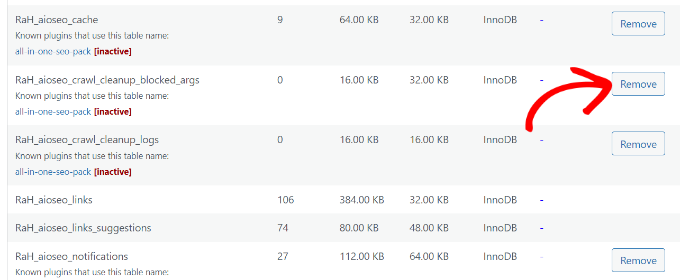
Slutligen kan du växla till fliken 'Inställningar' och välja hur många veckors data som ska sparas.
Det finns också ett alternativ för att aktivera schemalagda rensningar av din databas. Du kan schemalägga dagliga, veckovisa, varannan vecka eller månatliga rensningar.
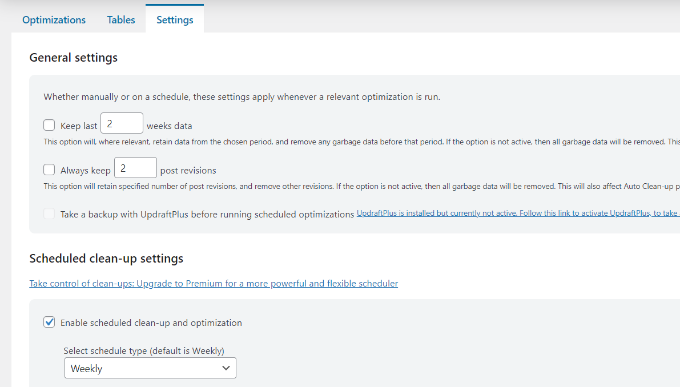
Det var allt. Du har framgångsrikt optimerat och rensat din WordPress-databas!
Ytterligare optimeringsfunktioner i WP-Optimize
Det finns andra ytterligare funktioner som erbjuds av WP-Optimize som också kan hjälpa dig att optimera din databas.
Låt oss titta på dem i detalj.
Optimera dina bilder
Om du går till fliken 'Bilder' eller navigerar till WP-Optimize » Bilder från WordPress adminpanel, hittar du alternativ för att komprimera bilder på din webbplats.
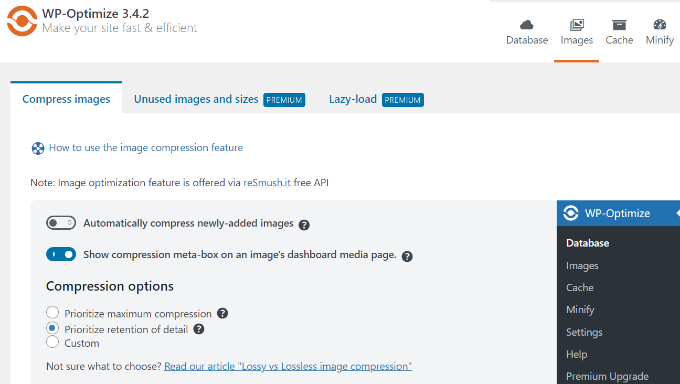
WP-Optimize kommer också automatiskt att konvertera JPG- och PNG-bilder till WebP-formatet och servera den versionen när det är möjligt.
Detta kan resultera i betydligt mindre filer och hjälpa till att optimera WordPress-databaser.

Du kanske också vill se vår guide om hur man enkelt optimerar bilder utan att förlora kvalitet.
Aktivera sidcache
Pluginet erbjuder också ett alternativ för att aktivera sidcache.
Detta kan förbättra din webbplats hastighet och prestanda genom att lagra en kopia av ditt innehåll på servern. Servern kan sedan helt enkelt visa den kopian för besökare istället för att ladda ner den från grunden.

WP-Optimize låter dig också ändra cacheinställningarna.
Du kan leverera olika innehåll baserat på användarroll, enhet och om de för närvarande är inloggade eller inte.

Minimera HTML-, CSS- och JavaScript-filer
Ett annat sätt att rensa och optimera din WordPress-databas är genom att aktivera minifiering.
Den tar bort blanksteg, rader och onödiga tecken från källkoden. Detta gör att dina WordPress CSS och JavaScript-filer laddas snabbare.
Du kan helt enkelt gå till fliken Minify i WP-Optimize och sedan klicka på alternativet 'Aktivera Minify'.

Pluginet hanterar automatiskt minifieringsprocessen, men du kan finjustera inställningarna och anpassa vilka CSS- och JavaScript-filer som ska exkluderas.
Alternativ till WP-Optimize: Om du letar efter ett alternativ för att rensa databasen, kan du också använda pluginet WP-Sweep. Det är helt gratis och använder alla korrekta WordPress-raderingsfunktioner för att rensa databasen. Det saknar dock optimeringsalternativen som du får i WP-Optimize.
Videohandledning
Om du inte gillar den skrivna guiden eller behöver mer instruktioner, kolla in vår videoguide.
Vanliga frågor om optimering av WordPress-databasen
Databasoptimering kan verka skrämmande, men det behöver det inte vara. Vi har samlat svar på de vanligaste frågorna som våra läsare ställer om underhåll av WordPress-databasen. Dessa frågor täcker allt från säkerhetsaspekter till tidpunkt och verktyg.
1. Är det säkert att optimera min WordPress-databas?
Ja, att optimera din WordPress-databas är generellt sett säkert när det görs på rätt sätt. Vi rekommenderar dock alltid att du skapar en fullständig säkerhetskopia av din webbplats innan du gör några ändringar i din databas. Använd välrenommerade plugins som WP-Optimize och undvik att manuellt radera databasposter om du inte har erfarenhet av MySQL. Börja med grundläggande optimeringar som att ta bort skräppostkommentarer och inläggsrevisioner innan du går vidare till mer avancerade tekniker.
2. Hur ofta bör jag optimera min WordPress-databas?
Vi rekommenderar att optimera din WordPress-databas minst en gång i månaden för aktiva webbplatser. Webbplatser med hög trafik eller de med frekventa innehållsuppdateringar kan dra nytta av veckovis optimering. Många plugins för databasoptimering erbjuder schemaläggningsfunktioner som kan automatisera denna process. Nyckeln är konsekvens. Regelbundet underhåll förhindrar att din databas blir överbelastad.
3. Kommer databasoptimering att snabba upp min WordPress-webbplats?
Databasoptimering kan avsevärt förbättra din webbplatshastighet, särskilt om din databas inte har underhållits på ett tag. Vi har sett webbplatser minska laddningstiderna med 30-50% efter en grundlig databaserengöring. Databasoptimering är dock bara en faktor för webbplatshastighet. Du får bäst resultat när det kombineras med andra optimeringstekniker som cachning, bildkomprimering och val av kvalitetsvärd.
4. Vilken data kan jag säkert ta bort från min WordPress-databas?
Du kan säkert ta bort skräppostkommentarer, borttagna kommentarer, inläggsrevisioner (behålla 2-3 senaste), autosparade utkast, utgångna temporära data och oanvända taggar. De flesta optimeringsplugins kommer också att rensa pingbacks, trackbacks och föräldralösa metadata. Var försiktig med plugin-data. Ta bara bort data från plugins som du har avinstallerat helt och inte längre använder.
5. Behöver jag tekniska färdigheter för att optimera min WordPress-databas?
Inga tekniska kunskaper krävs när du använder plugins för WordPress-databasoptimering. Verktyg som WP-Optimize erbjuder användarvänliga gränssnitt som gör processen enkel. Men om du vill optimera din databas manuellt via phpMyAdmin eller kommandoraden, behöver du grundläggande MySQL-kunskaper och bör alltid arbeta med säkerhetskopior.
6. Kan databasoptimering bryta min WordPress-webbplats?
Även om det är sällsynt, kan databasoptimering potentiellt orsaka problem om det görs felaktigt. Detta händer vanligtvis när viktig data oavsiktligt raderas eller när man arbetar med en korrupt databas. Därför betonar vi alltid vikten av att skapa säkerhetskopior före optimering. Håll dig till välrecenserade plugins och undvik att radera data du är osäker på. Om något går fel kan du alltid återställa från din säkerhetskopia.
Hjälpsamma resurser för optimering av WordPress-databasen
Vi hoppas att den här artikeln hjälpte dig att lära dig hur du städar upp och optimerar din WordPress-databas. Du kanske också vill se några andra guider och hjälpsamma handledningar för att säkerställa att din WordPress-databas fungerar smidigt och utan fel:
- Hur du åtgärdar felet "WordPress databasfel disk full"
- Hur man gör en manuell säkerhetskopia av WordPress-databasen (steg för steg)
- Hur du återställer din WordPress-databas till standardinställningar
- Hur man duplicerar WordPress-databas med phpMyAdmin
- Bästa WordPress-databasplugins – Expertval
- Hur du åtgärdar felet vid upprättande av databanslutning i WordPress
- WordPress-underhåll – Ultimativ guide för nybörjare
Om du gillade den här artikeln, prenumerera då på vår YouTube-kanal för WordPress-videoguider. Du kan också hitta oss på Twitter och Facebook.





Dennis Muthomi
Jag har hanterat WordPress-sajter i flera år, och jag kan intyga vikten av regelbundet databasunderhåll.
En aspekt jag särskilt uppskattade var betoningen på att skapa en säkerhetskopia innan man utförde några optimeringar – detta är avgörande råd som kan rädda webbplatsägare från potentiella katastrofer.
Jag har använt WP-Optimize tidigare och tyckte att det var ett utmärkt verktyg, särskilt för dess bildkomprimeringsfunktioner.
Men jag vill lägga till att för större webbplatser eller de med komplexa konfigurationer kan det vara värt att överväga en mer robust lösning som WP Rocket, som erbjuder avancerade funktioner för cachning och optimering.
Jiří Vaněk
Många fokuserar på webbplatsoptimering och glömmer bort MySQL-databasen. Jag använder ett lika bra plugin som heter Sweep, som utför liknande optimeringar. Nyligen upplevde vi en betydande nedgång i webbplatsens hastighet, och ingen visste vad som orsakade det. Det visade sig att problemet berodde på revisioner, av vilka det fanns tusentals ackumulerade på bloggen (bloggen i sig har över 1300 artiklar). Dessa revisioner saktade otroligt nog ner webbplatsen. Efter att ha optimerat databasen återgick webbplatsens hastighet till sitt ursprungliga tillstånd. Så optimering gör verkligen stor skillnad. Jag vill bara påpeka att det är verkligen viktigt att göra en säkerhetskopia innan man optimerar databasen om något skulle gå fel.
Usman
Är det nödvändigt att ta en säkerhetskopia först och sedan optimera databasen?
WPBeginner Support
While not necessary, we strongly recommend it on the off chance something goes wrong or you run into an error. While it is rare for that to happen, it is better to be safe
Admin
Nikita Shevchenko
Hej! Bra artikel! Jag har en fråga. Kan jag använda det här pluginet samtidigt med autooptimize och wp3 total cache plugins?
Redaktionell personal
Detta är ett plugin som du kan använda och sedan inaktivera när du är klar med att rensa databasen. Vi rekommenderar att du använder detta plugin en gång var 6:e – 12:e månad.
Admin
ANTESH KUMAR SINGH
Hur man fixar "Optimera InnoDB-tabeller ändå" i WP-Optimize-plugin?
Har du någon lösning för att optimera InnoDB-tabeller i WordPress?
James Finn
Hej allihopa,
I den här artikeln:
/plugins/how-to-clean-up-your-wordpress-database-for-improved-performance/
Det står:
"... den huvudsakliga [fördelen med wp-sweep jämfört med wp-optimize] är att den använder korrekta WordPress-raderingsfunktioner så mycket som möjligt istället för att köra direkta MySQL-frågor för radering. Medan WP-Optimize-pluginet använder direkta SQL-frågor för radering som kan lämna kvar föräldralös data. Med andra ord, WP-Sweep är ett bättre kodat plugin än WP-Optimize."
Citat och avslutande citat!
Kanske kan du förklara varför du har två tydligt motsägelsefulla artiklar publicerade på din webbplats samtidigt. Redigera en eller den andra, snälla!
En otroligt inflytelserik webbplats som denna behöver mer uppmärksam redaktionell granskning.
Tack så mycket!
WPBeginner Support
Hej James,
Vi rekommenderar ofta plugins som gör samma sak. Om det finns en skillnad, försöker vi också lyfta fram den som du har citerat. En stor sak med WordPress är att du ofta har gott om utmärkta lösningar på ett problem.
Admin
Neal Umphred
Du brukade rekommendera WP-Sweep för den här tjänsten:
(https://www.wpbeginner.com/plugins/how-to-clean-up-your-wordpress-database-for-improved-performance/).
Vad hände?
WPBeginner Support
Hej Neal,
Vi rekommenderar det fortfarande. Du kan använda endera av dessa två plugins för jobbet.
Admin
Neal Umphred
Tack för svaret!
Om jag använder WP-Optimize, behöver jag en enstaka rensning från WP-Sweep?
Ian Spare
I en tidigare artikel (https://www.wpbeginner.com/plugins/delete-old-post-revisions-in-wordpress-with-better-delete-revision/) gjorde du en uppdatering som angav att inläggsrevisioner inte skulle påverka databasprestandan. Säger du nu att de gör det?
Mayank Debnath
Ja! Jag är också förvirrad..
Ian Spare
Det är tydligt att åtgärder som att ta bort inläggsrevisioner inte kommer att göra någon som helst skillnad för "databasprestanda". Jag tror att förvirringen orsakas av ett missförstånd om hur relationsdatabaser fungerar och specifikt om hur indexerade frågor exekveras.
Problemet förvärras av att så många WordPress-användare är ganska säkra på att optimering av deras databas är nödvändigt. Med tanke på att relationsdatabaser och relaterade teknologier som Indexed Sequential Access Method (ISAM) som internt bygger på har funnits i cirka 50 år, borde det vara väl förstått.
Hela syftet med att använda en databas är att komma åt data på ett skalbart sätt. Tiden det tar att hitta en indexerad post, till exempel ett publicerat WordPress-inlägg, beror inte på databasens storlek.
Jag skulle bjuda in författarna till den här artikeln att faktiskt testa detta. Skapa en WordPress-installation och skapa några tusen revisioner av ett inlägg. Du kommer att upptäcka att det inte gör någon skillnad för prestandan.
Tiden det tar att hitta ett inlägg beror på antalet sökningar det tar. Du kan räkna ut det så här:
log(row_count) / log(index_block_length / 3 * 2 / (index_length + data_pointer_length)) + 1
Jag kan säga dig att antalet sökningar inte kommer att öka mellan tusentals revisioner och tiotusentals. Du får en extra sökning när du kommer upp i hundratusentals rader. Men oddsen är att det ändå finns i frågecachen så det spelar ingen roll.
Jag vet från tester, utan någon anledning alls, att ett inlägg med 200 000 revisioner är lika snabbt att komma åt som ett utan.
Matilda Moo
Så om min värd säger att mina webbplatser fortsätter att gå ner för att jag behöver optimera min databas, är det egentligen antalet träffar/sökningar som min hosting inte klarar av?
Rob Smelik
Jag kan inte tala för författaren men tänkte att jag skulle dela med mig av några tankar.
När det gäller laddning av din webbplats på klientsidan är WordPress faktiskt tillräckligt smart för att ignorera tidigare revisioner när den laddar enskilda sidor. Överdriven databasuppblåsthet kan dock sakta ner en webbplats om du har en stor webbplats med många sidor och inlägg. Inläggsrevisioner bidrar till databasens totala storlek men är absolut inte den enda bidragande faktorn. Med det sagt... allt du kan göra för att minska storleken på din databas kommer att hålla din webbplats igång med maximal prestanda.
Jag har använt WP Optimize i flera år, både på personliga och klientsidor, och kan ärligt säga att det gör ett utmärkt jobb med att hålla din databas ren. Jag har också märkt hastighetsökningar när jag installerat det på äldre webbplatser med större databaser som inte har optimerats. När det gäller inläggsrevisioner har det en bra inställning som låter dig begränsa antalet lagrade revisioner. Jag har det inställt på cirka 10, vilket är mer än tillräckligt för säkerhetskopiering av inläggsrevisioner.
Jag tror att premiumversionen av pluginet också låter dig schemalägga optimeringscykler utan att behöva gå in manuellt och klicka på optimeringsknappen.
WPBeginner Support
Hej Ian Spare,
Inläggsrevisioner påverkar inte databasprestanda eller din webbplats laddningstider. De ökar dock databasstorleken. På äldre webbplatser med mycket innehåll kan rensning eller begränsning av inläggsrevisioner minska storleken på databasbackupfiler avsevärt. Detta innebär att du kan göra on-demand-säkerhetskopieringar, återställa från säkerhetskopior eller flytta backupfiler lite snabbare. Det sparar också utrymme på din molnlagringstjänst där du sparar dina säkerhetskopior.
Admin
Ian Spare
Tack, jag tror att du närmar dig en korrekt position nu.
Jag tror att vi ganska snabbt kan avfärda storleksöverväganden. En MySQL-dump av WordPress-databasen är ganska liten. Det är också mycket komprimerbar data, jag skulle föreslå att ren text med en medelhög komprimeringsnivå skulle ge cirka 10:1.
Så jag föreslår att den här webbplatsen kan ha 1000 inlägg med 10 revisioner per inlägg som av någon (osannolik) anledning alla har samma storlek (i praktiken kommer de att vara mindre än man kan tro). Och vi säger att ett inlägg är cirka 2800 tecken stort eftersom det är ungefär storleken på ditt inlägg här, vi lägger till lite eftersom det inte kommer att göra stor skillnad och säger 3000 tecken.
1000 * 10 * 3000 = 30000000
eller cirka 28 MB vilket kommer att vara runt 2,8 MB i komprimerad storlek.
Vilket, tekniskt sett, är struntprat. En handfull bilder högst.
Fotavtrycket av ett genomsnittligt WordPress-inlägg är mycket ofta de associerade bilderna. De behöver också säkerhetskopieras. Det fotavtrycket kommer bara att påverkas trivialt av antalet revisioner.
Det finns ingen realistisk chans att dessa säkerhetskopior får plats i, till exempel, gratis molnlagring på 2 GB på Dropbox. Så, alla som lagrar säkerhetskopior i molnet kan lika gärna ha betalat för en tjänst som levererar obegränsad lagring (dvs. Jetpack backup-tjänsten) eller terabyte.
Det är knappast en realistisk oro att bekymra sig över ett par MB i storlek för en backup-fil. Jag förstår att det kommer att finnas några som skapar ett konstruerat användningsfall där 10k gör skillnad, vilket är bra, jag säger bara att det i allmän användning inte är något.